Trong thế giới kỹ thuật số ngày nay, việc quản lý và lưu trữ dữ liệu hiệu quả là một kỹ năng không thể thiếu, đặc biệt đối với những ai làm việc trong môi trường Linux. Bạn có thường xuyên tải về các tệp tin nén có đuôi .gz và tự hỏi làm thế nào để truy cập nội dung bên trong một cách nhanh chóng? Nhu cầu giải nén các tập tin này là rất phổ biến, từ việc xử lý các tệp nhật ký (log) hệ thống, cài đặt phần mềm, cho đến việc trao đổi dữ liệu qua mạng. Đối với người dùng mới, việc tìm kiếm một công cụ phù hợp có thể gây bỡ ngỡ và mất thời gian.
May mắn thay, Linux cung cấp một giải pháp mạnh mẽ và đơn giản ngay trong hệ thống: lệnh gunzip. Đây là công cụ chuẩn, được thiết kế chuyên biệt để giải nén các tập tin .gz, giúp bạn tiết kiệm thời gian và công sức. Bài viết này của AZWEB sẽ là kim chỉ nam, hướng dẫn bạn từ những khái niệm cơ bản đến các kỹ thuật nâng cao khi sử dụng gunzip. Chúng ta sẽ cùng nhau khám phá cú pháp lệnh, các tùy chọn quan trọng, xem qua các ví dụ thực tế, tìm hiểu ứng dụng trong công việc hàng ngày và cách xử lý các lỗi thường gặp. Hãy bắt đầu hành trình làm chủ công cụ thiết yếu này!

Giới thiệu về lệnh gunzip trong Linux
Khi bạn bắt đầu hành trình khám phá và làm việc với hệ điều hành Linux là gì, bạn sẽ nhanh chóng nhận ra tầm quan trọng của việc quản lý tập tin qua dòng lệnh. Một trong những định dạng nén phổ biến nhất mà bạn sẽ gặp là .gz, được tạo ra bởi tiện ích gzip. Để xử lý các tệp tin này, Linux trang bị sẵn một công cụ chuyên dụng và hiệu quả, đó chính là lệnh gunzip.
Việc giải nén tập tin .gz không chỉ đơn thuần là để xem nội dung. Nó là một bước quan trọng trong nhiều quy trình làm việc, từ việc cài đặt phần mềm từ mã nguồn, phân tích các tệp log được nén tự động để tiết kiệm dung lượng, cho đến việc khôi phục các bản sao lưu cơ sở dữ liệu. Hiểu và sử dụng thành thạo gunzip sẽ giúp bạn tối ưu hóa không gian lưu trữ và tăng tốc độ xử lý công việc. Bài viết này sẽ cung cấp một cái nhìn toàn diện về gunzip, giúp bạn tự tin sử dụng nó trong mọi tình huống.
Lệnh gunzip là gì?
gunzip là một tiện ích dòng lệnh trong các hệ điều hành dựa trên Unix/Linux, có chức năng chính là giải nén các tập tin đã được nén bằng gzip (có phần mở rộng là .gz). Về cơ bản, gunzip và gzip -d là hai lệnh hoàn toàn tương đương nhau. Nhiệm vụ của nó rất đơn giản nhưng cực kỳ quan trọng: khôi phục tập tin nén về trạng thái ban đầu.
Khi bạn thực thi lệnh gunzip trên một tệp filename.gz, nó sẽ đọc nội dung nén, giải mã và tạo ra một tệp mới có tên filename, đồng thời xóa tệp .gz gốc đi. Đây là hành vi mặc định, được thiết kế để giữ cho thư mục làm việc của bạn luôn gọn gàng. Tuy nhiên, gunzip cũng cung cấp các tùy chọn linh hoạt cho phép bạn giữ lại tệp nén gốc hoặc xuất nội dung đã giải nén ra một nơi khác, giúp bạn kiểm soát hoàn toàn quy trình làm việc của mình.
Tại sao cần dùng gunzip?
Sự phổ biến của định dạng .gz trong môi trường Linux là lý do chính khiến gunzip trở thành một công cụ không thể thiếu. Các tập tin .gz xuất hiện ở khắp mọi nơi. Các bản phân phối phần mềm, mã nguồn, tài liệu và đặc biệt là các tệp nhật ký hệ thống (system logs) thường được nén lại để tiết kiệm không gian đĩa và băng thông mạng.
Hãy tưởng tượng bạn đang quản lý một máy chủ web. Hàng ngày, hệ thống tạo ra hàng trăm megabyte tệp log. Để tránh làm đầy ổ cứng, cơ chế xoay vòng log (log rotation) sẽ tự động nén các tệp log cũ thành định dạng .gz. Khi cần điều tra một sự cố đã xảy ra trong quá khứ, bạn sẽ cần đến gunzip để đọc những tệp log này.
Lợi ích chính của việc sử dụng gunzip bao gồm:
- Tiết kiệm không gian lưu trữ: Bằng cách giải nén các tệp chỉ khi cần thiết, bạn có thể duy trì một không gian lưu trữ tối ưu.
- Thuận tiện khi truyền tải: Tải về các tệp .gz nhanh hơn nhiều so với các tệp chưa nén.
gunzipgiúp bạn truy cập nội dung ngay sau khi tải xong. - Tốc độ và hiệu quả:
gunzipđược viết để hoạt động cực kỳ nhanh chóng và tiêu thụ ít tài nguyên hệ thống, giúp bạn giải nén các tệp lớn một cách dễ dàng. - Tích hợp hệ thống: Vì là một công cụ chuẩn,
gunzipcó thể được tích hợp dễ dàng vào các kịch bản tự động (shell scripts) để xử lý hàng loạt tệp tin một cách tự động.

Cú pháp cơ bản và các tùy chọn phổ biến của lệnh gunzip
Để sử dụng gunzip hiệu quả, bạn cần nắm vững cú pháp và các tùy chọn của nó. Mặc dù là một công cụ đơn giản, gunzip cung cấp nhiều tùy chọn mạnh mẽ để tùy chỉnh hành vi giải nén, giúp bạn giải quyết các tình huống khác nhau một cách linh hoạt.
Cú pháp cơ bản
Cú pháp tổng quát của lệnh gunzip rất dễ nhớ: gunzip [tùy chọn] [tên_tệp.gz]
Trong đó:
gunzip: Là lệnh để thực thi chương trình.[tùy chọn]: Là các cờ (flags) để thay đổi hoạt động mặc định của lệnh. Phần này không bắt buộc.[tên_tệp.gz]: Là tên của một hoặc nhiều tệp .gz mà bạn muốn giải nén. Bạn có thể liệt kê nhiều tệp cách nhau bằng khoảng trắng.
Ví dụ, để giải nén một tệp có tên archive.log.gz, bạn chỉ cần gõ:gunzip archive.log.gz
Sau khi lệnh này thực thi thành công, tệp archive.log.gz sẽ biến mất và được thay thế bằng tệp archive.log đã được giải nén.

Các tùy chọn thường dùng
Các tùy chọn giúp bạn mở rộng khả năng của gunzip. Dưới đây là những tùy chọn quan trọng và được sử dụng thường xuyên nhất mà bạn nên biết:
- -k (keep): Giữ lại tệp gốc
Mặc định,gunzipsẽ xóa tệp .gz sau khi giải nén. Nếu bạn muốn giữ lại cả tệp nén gốc và tệp đã giải nén, hãy sử dụng tùy chọn-k.gunzip -k data.csv.gz
Kết quả: Bạn sẽ có cả hai tệp data.csv.gz và data.csv trong thư mục. - -c (stdout): Xuất nội dung ra màn hình
Tùy chọn này rất hữu ích khi bạn chỉ muốn xem nội dung của tệp nén mà không cần tạo tệp mới trên đĩa. Nó sẽ giải nén và in nội dung ra đầu ra chuẩn (standard output), thường là màn hình terminal.gunzip -c access.log.gz
Bạn có thể kết hợp nó với các lệnh khác bằng pipe (|), ví dụ nhưgrepđể tìm kiếm một chuỗi cụ thể trong tệp nén mà không cần giải nén ra tệp trung gian:gunzip -c access.log.gz | grep "404 Not Found" - -f (force): Buộc giải nén
Đôi khi, bạn muốn giải nén một tệp nhưng tệp đích đã tồn tại.gunzipsẽ từ chối ghi đè. Tùy chọn-fsẽ buộcgunzipphải ghi đè lên tệp hiện có mà không hỏi ý kiến.gunzip -f existing_file.txt.gz
Hãy cẩn thận khi sử dụng tùy chọn này để tránh làm mất dữ liệu quan trọng. - -l (list): Liệt kê thông tin tệp nén
Nếu bạn muốn xem thông tin chi tiết về tệp nén trước khi giải nén, hãy dùng tùy chọn-l. Nó sẽ hiển thị kích thước tệp gốc, kích thước tệp nén, và tỷ lệ nén.gunzip -l system.log.gz
Kết quả sẽ trông giống như sau:compressed uncompressed ratio uncompressed_name123456 987654 87.5% system.log - -v (verbose): Hiển thị thông tin chi tiết
Khi giải nén,gunzipthường hoạt động một cách “im lặng”. Nếu bạn muốn nó thông báo về quá trình đang diễn ra, như tên tệp và tỷ lệ nén, hãy thêm tùy chọn-v.gunzip -v large_backup.sql.gz - -r (recursive): Giải nén đệ quy
Tùy chọn này cho phépgunziptìm kiếm và giải nén tất cả các tệp .gz trong một thư mục và các thư mục con của nó.gunzip -r /path/to/logs/
Việc kết hợp các tùy chọn này sẽ giúp bạn xử lý công việc một cách chuyên nghiệp và hiệu quả hơn rất nhiều.
Ví dụ thực tế sử dụng lệnh gunzip để giải nén tập tin
Lý thuyết sẽ trở nên dễ hiểu hơn khi được minh họa bằng các ví dụ cụ thể. Hãy cùng AZWEB xem qua một vài tình huống thực tế mà bạn có thể áp dụng lệnh gunzip để giải quyết công việc hàng ngày.
Ví dụ giải nén đơn giản
Đây là trường hợp sử dụng phổ biến nhất. Giả sử bạn vừa tải về một tệp mã nguồn có tên là project-v1.0.tar.gz. Tuy nhiên, đây là một tệp “tarball” đã được nén bằng gzip. Bước đầu tiên là giải nén nó bằng gunzip.
Mở terminal của bạn và di chuyển đến thư mục chứa tệp:cd /path/to/downloads/
Kiểm tra sự tồn tại của tệp:ls -l project-v1.0.tar.gz
Bây giờ, thực hiện lệnh giải nén:gunzip project-v1.0.tar.gz
Sau khi lệnh hoàn tất, bạn có thể kiểm tra lại thư mục:ls -l
Bạn sẽ thấy tệp project-v1.0.tar.gz đã biến mất và được thay thế bằng project-v1.0.tar. Bây giờ bạn có thể tiếp tục sử dụng lệnh tar để giải nén tệp lưu trữ này. Đây là một quy trình hai bước rất phổ biến trong môi trường Linux.
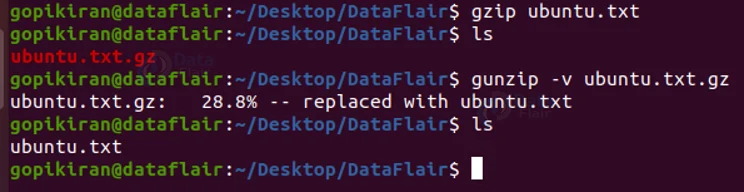
Ví dụ sử dụng tùy chọn nâng cao
Hãy khám phá sức mạnh của các tùy chọn để xử lý các tình huống phức tạp hơn.
Tình huống 1: Giải nén nhưng vẫn giữ lại tệp gốc
Bạn là một quản trị viên hệ thống và cần phân tích một tệp log nén từ ngày hôm qua, api-access-2023-10-26.log.gz. Tuy nhiên, chính sách của công ty yêu cầu phải lưu giữ các tệp log nén gốc trong 30 ngày. Trong trường hợp này, tùy chọn -k là cứu cánh của bạn.
gunzip -k api-access-2023-10-26.log.gz
Lệnh này sẽ tạo ra tệp api-access-2023-10-26.log để bạn phân tích, trong khi vẫn giữ nguyên tệp api-access-2023-10-26.log.gz. Thư mục của bạn sẽ chứa cả hai tệp, đảm bảo tuân thủ chính sách lưu trữ.
Tình huống 2: Xem nhanh nội dung mà không tạo tệp mới
Bạn muốn kiểm tra xem một tệp sao lưu cơ sở dữ liệu backup.sql.gz có chứa một bảng cụ thể hay không, nhưng bạn không muốn giải nén toàn bộ tệp ra vì nó rất lớn. Tùy chọn -c kết hợp với head là giải pháp hoàn hảo.
gunzip -c backup.sql.gz | head -n 50
Lệnh này sẽ giải nén nội dung của backup.sql.gz và “đẩy” nó qua pipe (|) đến lệnh head. Lệnh head -n 50 sẽ chỉ hiển thị 50 dòng đầu tiên của nội dung đã giải nén. Bằng cách này, bạn có thể xem lướt qua cấu trúc của tệp mà không cần tạo ra một tệp .sql khổng lồ trên ổ cứng.
Tình huống 3: Đọc và lọc nội dung trực tiếp
Hãy quay lại ví dụ về tệp log. Bạn cần tìm tất cả các yêu cầu có mã lỗi 500 trong tệp nginx.log.gz. Thay vì giải nén rồi mới tìm kiếm, bạn có thể làm đồng thời hai việc này.
gunzip -c nginx.log.gz | grep "HTTP/1.1\" 500"
Lệnh này giải nén nội dung ra stdout, sau đó lệnh grep sẽ ngay lập tức lọc và chỉ hiển thị những dòng chứa chuỗi “HTTP/1.1\” 500″. Đây là một kỹ thuật cực kỳ mạnh mẽ và tiết kiệm tài nguyên, minh chứng cho triết lý “làm một việc và làm thật tốt” của các công cụ dòng lệnh Linux.
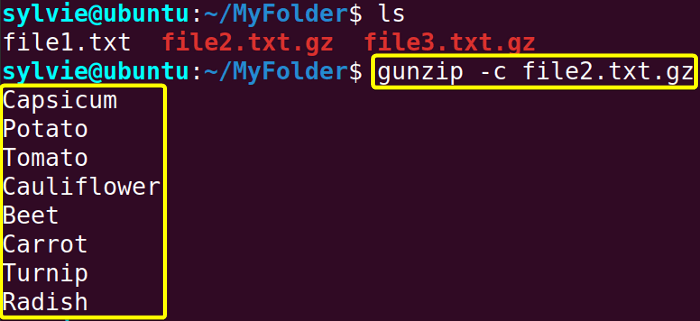
Ứng dụng của lệnh gunzip trong quản lý tập tin và hệ thống
gunzip không chỉ là một công cụ độc lập, nó còn là một mắt xích quan trọng trong chuỗi các công cụ quản lý hệ thống và tự động hóa công việc trên Linux. Việc hiểu rõ các ứng dụng của nó sẽ giúp bạn nâng cao hiệu suất làm việc và khả năng quản trị hệ thống.
Quản lý tập tin nén trên Linux
Trong công việc hàng ngày, việc xử lý các tập tin nén là điều không thể tránh khỏi. gunzip đóng vai trò trung tâm trong việc quản lý chúng một cách hiệu quả.
- Giải phóng dung lượng lưu trữ: Máy chủ thường có không gian đĩa giới hạn. Các tệp log, dữ liệu cũ, hoặc các bản sao lưu được nén lại bằng gzip để tiết kiệm hàng gigabyte dung lượng. Khi cần truy cập,
gunziplà công cụ nhanh nhất để khôi phục dữ liệu. Sau khi sử dụng xong, bạn có thể xóa tệp đã giải nén và chỉ giữ lại bản nén. - Tích hợp trong các kịch bản tự động hóa:
gunziprất dễ dàng để đưa vào các kịch bản shell (shell scripts). Ví dụ, bạn có thể viết một kịch bản tự động chạy hàng đêm, tìm tất cả các tệp .gz trong một thư mục tạm, giải nén chúng, xử lý dữ liệu bên trong, và sau đó xóa các tệp đã xử lý. Điều này giúp tự động hóa các quy trình ETL (Extract, Transform, Load) hoặc các tác vụ dọn dẹp hệ thống.
Một ví dụ kịch bản đơn giản:
#!/bin/bash LOG_DIR="/var/log/app_logs/" for f in $LOG_DIR*.gz do echo "Processing $f" gunzip $f done
Kịch bản này sẽ giải nén tất cả các tệp .gz trong thư mục app_logs, sẵn sàng cho các bước xử lý tiếp theo.
Ứng dụng trong bảo trì và vận hành hệ thống
Đối với các quản trị viên hệ thống (sysadmins) và kỹ sư DevOps, gunzip là một người bạn đồng hành đáng tin cậy.
- Phân tích tệp nhật ký (log analysis): Hầu hết các hệ thống Linux đều sử dụng logrotate để quản lý tệp log. logrotate sẽ tự động nén các tệp log cũ thành định dạng .gz. Khi một sự cố xảy ra và bạn cần truy vết lại lịch sử hoạt động của hệ thống, bạn sẽ phải dùng
gunzipđể đọc các tệp log cũ này. Các công cụ nhưzcat,zless,zgrepthực chất cũng sử dụng cơ chế củagunzipđể cho phép bạn xem và tìm kiếm trong tệp nén mà không cần giải nén thủ công. - Tối ưu thao tác với bộ công cụ quản lý hệ thống: Khi làm việc với các bản sao lưu cơ sở dữ liệu (ví dụ, mysqldump thường được nén lại), các gói phần mềm, hoặc các tệp cấu hình được chia sẻ,
gunziplà bước đầu tiên để chuẩn bị dữ liệu. Việc tích hợpgunzipvào chuỗi lệnh (command chain) giúp quy trình làm việc trở nên liền mạch và hiệu quả, giảm thiểu các bước trung gian và tiết kiệm thời gian quý báu.
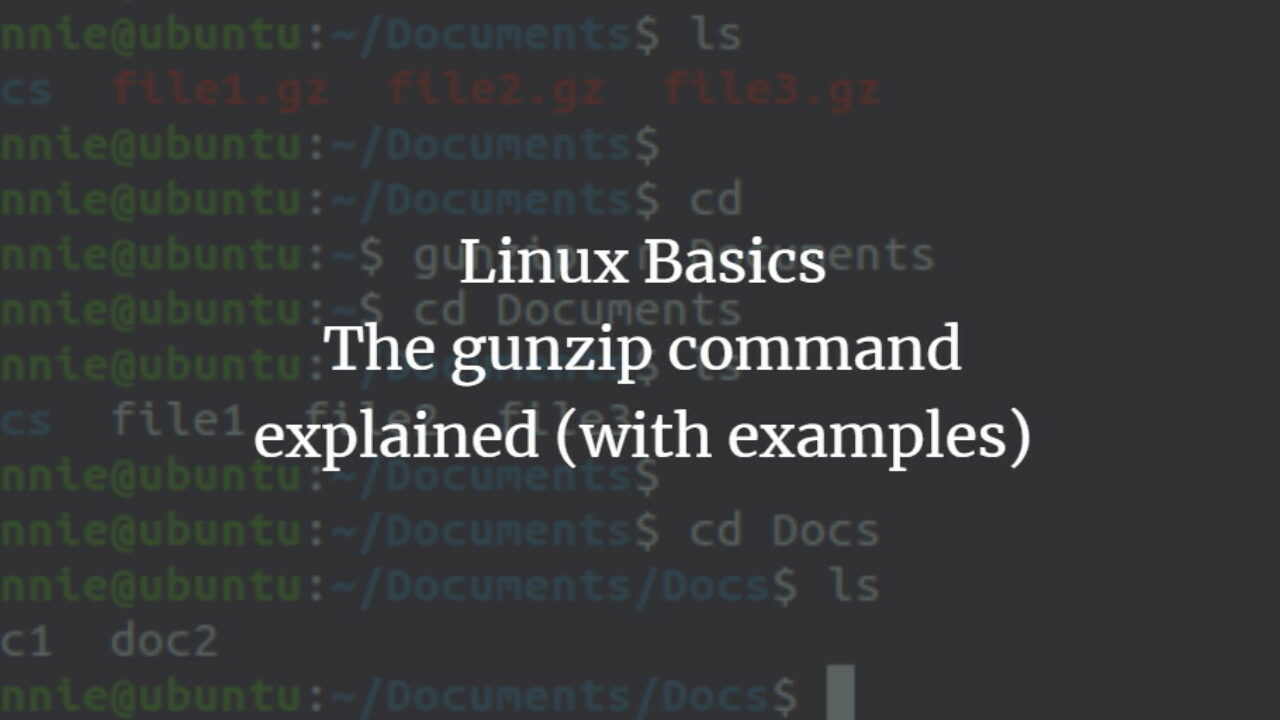
Những vấn đề thường gặp và cách xử lý
Mặc dù gunzip là một lệnh đáng tin cậy, đôi khi bạn vẫn có thể gặp phải một số lỗi trong quá trình sử dụng. Hiểu rõ nguyên nhân và cách khắc phục sẽ giúp bạn giải quyết vấn đề nhanh chóng và không bị gián đoạn công việc.
Lỗi file .gz hỏng hoặc không giải nén được
Đây là lỗi phổ biến nhất. Bạn chạy lệnh gunzip file.gz và nhận được một thông báo lỗi như gzip: file.gz: not in gzip format hoặc unexpected end of file.
- Nguyên nhân:
- Tải xuống không đầy đủ: Đây là nguyên nhân hàng đầu. Nếu kết nối mạng bị gián đoạn khi đang tải tệp, tệp .gz của bạn sẽ bị thiếu một phần dữ liệu, dẫn đến cấu trúc tệp bị hỏng.
- Tệp bị thay đổi (corrupted): Tệp có thể đã bị hỏng trong quá trình lưu trữ hoặc truyền tải do lỗi phần cứng hoặc phần mềm.
- Tệp không phải định dạng gzip: Đôi khi, một tệp có phần mở rộng .gz nhưng thực chất nó không được nén bằng
gzip.
- Cách xử lý:
- Kiểm tra tính toàn vẹn của tệp: Nếu nguồn tải xuống cung cấp mã checksum (như MD5, SHA256), hãy sử dụng các lệnh như
md5sum file.gzhoặcsha256sum file.gzđể so sánh với mã checksum gốc. Nếu chúng không khớp, tệp chắc chắn đã bị lỗi. - Tải lại tập tin gốc: Đây là giải pháp đơn giản và hiệu quả nhất. Hãy thử tải lại tệp từ nguồn ban đầu.
- Sử dụng tùy chọn
-t(test): Lệnhgunzip -t file.gzhoặcgzip -t file.gzsẽ kiểm tra tính toàn vẹn của tệp nén mà không giải nén nó. Nếu lệnh này báo lỗi, bạn biết chắc chắn tệp đã bị hỏng. - Kiểm tra loại tệp: Sử dụng lệnh
file file.gz. Lệnh này sẽ phân tích nội dung tệp và cho bạn biết định dạng thực sự của nó, ví dụ:file.gz: gzip compressed data, was "file", last modified.... Nếu nó báo một định dạng khác, bạn cần sử dụng công cụ giải nén tương ứng.
- Kiểm tra tính toàn vẹn của tệp: Nếu nguồn tải xuống cung cấp mã checksum (như MD5, SHA256), hãy sử dụng các lệnh như
Quyền truy cập và lỗi permission khi chạy gunzip
Một lỗi phổ biến khác là gunzip: file.gz: Permission denied. Lỗi này không liên quan đến tệp nén mà liên quan đến quyền của người dùng trên hệ thống tệp.
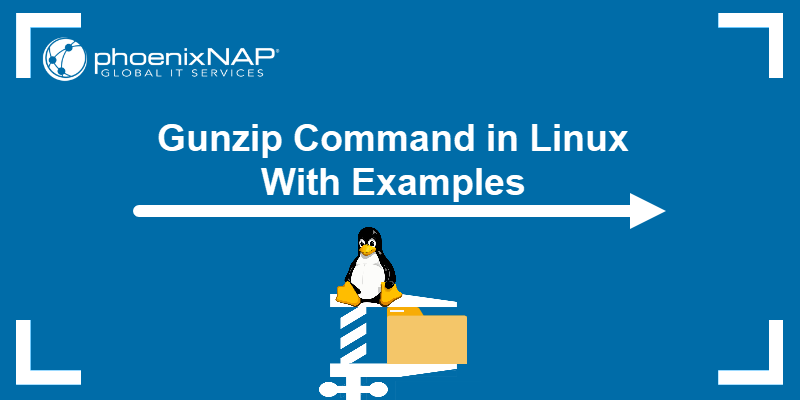
- Nguyên nhân:
- Không có quyền đọc tệp: Người dùng hiện tại không có quyền đọc (
r) đối với tệp .gz mà bạn đang cố giải nén. - Không có quyền ghi vào thư mục:
gunzipcần tạo một tệp mới trong thư mục hiện tại. Nếu người dùng không có quyền ghi (w) vào thư mục đó, lệnh sẽ thất bại.
- Không có quyền đọc tệp: Người dùng hiện tại không có quyền đọc (
- Cách xử lý:
- Kiểm tra quyền: Sử dụng lệnh
ls -l file.gzđể xem quyền của tệp vàls -ld .để xem quyền của thư mục hiện tại. - Sử dụng
sudo: Nếu bạn là quản trị viên hệ thống và cần giải nén tệp ở một vị trí được bảo vệ (ví dụ/var/log), bạn có thể sử dụngsudođể thực thi lệnh với quyền root:sudo gunzip file.gz. - Thay đổi quyền (
chmod): Nếu bạn là chủ sở hữu của tệp hoặc có quyền sudo, bạn có thể thay đổi quyền để cho phép người dùng của mình truy cập. Ví dụ, để cấp quyền đọc và ghi cho chủ sở hữu tệp:chmod u+rw file.gz. - Thay đổi chủ sở hữu (
chown): Tương tự, bạn có thể thay đổi chủ sở hữu của tệp/thư mục để người dùng hiện tại có thể thao tác:sudo chown your_username file.gz.
- Kiểm tra quyền: Sử dụng lệnh
Hãy luôn cẩn thận khi thay đổi quyền và chỉ sử dụng sudo khi thực sự cần thiết để đảm bảo an toàn cho hệ thống.
Những lưu ý và thực hành tốt khi dùng lệnh gunzip
Để sử dụng gunzip một cách an toàn và hiệu quả, việc tuân thủ các thực hành tốt là rất quan trọng. Những mẹo nhỏ này có thể giúp bạn tránh được những sai lầm đáng tiếc như mất dữ liệu hoặc làm gián đoạn hệ thống.
- Luôn sao lưu tập tin quan trọng trước khi giải nén: Đây là quy tắc vàng. Mặc dù
gunziprất đáng tin cậy, nhưng các yếu tố bên ngoài như lỗi hệ thống hoặc mất điện đột ngột có thể làm hỏng tệp trong quá trình giải nén. Trước khi giải nén một tệp quan trọng (ví dụ: bản sao lưu cơ sở dữ liệu), hãy tạo một bản sao dự phòng.cp my_database_backup.sql.gz my_database_backup.sql.gz.bakgunzip my_database_backup.sql.gz
Nếu có bất kỳ sự cố nào, bạn vẫn còn tệp .bak để khôi phục. - Sử dụng tùy chọn
-kđể tránh mất tệp gốc: Hành vi mặc định củagunziplà xóa tệp .gz sau khi giải nén. Điều này có thể gây rắc rối nếu bạn cần tệp nén gốc cho mục đích lưu trữ hoặc kiểm tra lại. Hãy tập thói quen sử dụnggunzip -k file.gznếu bạn không chắc chắn. Sau khi xác nhận tệp đã được giải nén thành công và không còn cần tệp nén nữa, bạn có thể xóa nó thủ công. - Kiểm tra dung lượng đĩa trước khi giải nén tệp lớn: Một tệp .gz có thể có tỷ lệ nén rất cao. Một tệp nén chỉ vài trăm megabyte có thể bung ra thành nhiều gigabyte sau khi giải nén. Nếu ổ đĩa không đủ dung lượng trống, quá trình giải nén sẽ thất bại giữa chừng và có thể gây ra các vấn đề khác cho hệ thống. Hãy sử dụng lệnh
df -hđể kiểm tra dung lượng trống trước khi bắt đầu.gunzip -l large_file.gz// Xem kích thước chưa néndf -h .// Xem dung lượng trống của thư mục hiện tại - Hạn chế dùng
-fnếu không chắc chắn: Tùy chọn-f(force) rất mạnh mẽ, nó sẽ ghi đè lên tệp đã tồn tại mà không cần hỏi. Điều này có thể dẫn đến mất mát dữ liệu nếu bạn vô tình ghi đè lên một tệp quan trọng có cùng tên. Chỉ sử dụng-fkhi bạn hoàn toàn chắc chắn về hành động của mình, ví dụ như trong các kịch bản tự động đã được kiểm tra kỹ lưỡng. - Tận dụng
-cvà pipe để xử lý “trên không”: Như đã đề cập, việc sử dụnggunzip -ckết hợp với pipe (|) là một kỹ thuật cực kỳ hiệu quả. Nó cho phép bạn xử lý dữ liệu trực tiếp từ luồng giải nén mà không cần tạo tệp trung gian, giúp tiết kiệm không gian đĩa và tăng tốc độ xử lý.
Bằng cách áp dụng những thực hành tốt này, bạn không chỉ sử dụng gunzip hiệu quả hơn mà còn đảm bảo an toàn cho dữ liệu và sự ổn định của hệ thống.
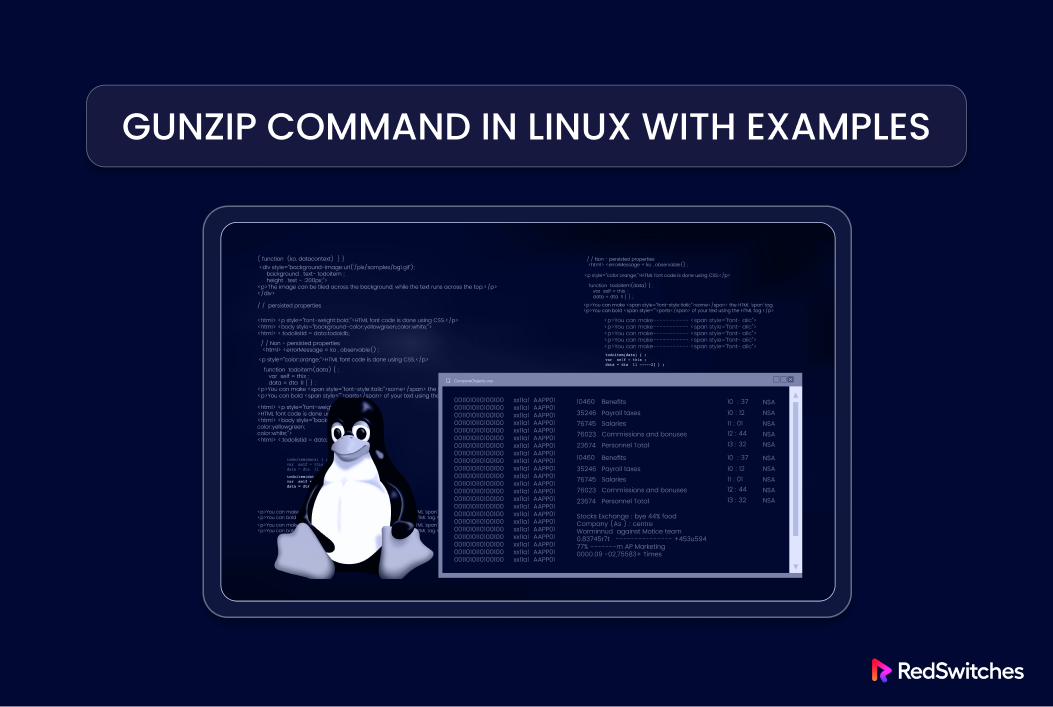
Kết luận
Qua bài viết chi tiết này, chúng ta đã cùng nhau khám phá lệnh gunzip – một công cụ tuy nhỏ bé nhưng lại có vai trò vô cùng quan trọng trong hệ sinh thái Linux. Từ việc hiểu rõ gunzip là gì, tại sao nó cần thiết, cho đến việc nắm vững cú pháp, các tùy chọn nâng cao và các ví dụ thực tế, bạn giờ đây đã có đủ kiến thức nền tảng để tự tin giải nén và quản lý các tập tin .gz một cách chuyên nghiệp.
Chúng ta cũng đã tìm hiểu các ứng dụng thực tiễn của gunzip trong quản lý hệ thống, cách xử lý các lỗi thường gặp và những thực hành tốt nhất để đảm bảo an toàn dữ liệu. Việc thành thạo gunzip không chỉ giúp bạn giải quyết công việc hàng ngày nhanh chóng hơn mà còn mở ra cánh cửa để bạn kết hợp nó với các lệnh mạnh mẽ khác, tạo nên những quy trình tự động hóa hiệu quả.
AZWEB khuyến khích bạn hãy bắt tay vào thực hành ngay lập tức. Hãy thử giải nén các tệp log trên hệ thống của bạn, tìm kiếm các tệp .gz và thử nghiệm với các tùy chọn như -k, -c, -l. Càng thực hành nhiều, bạn sẽ càng trở nên thành thạo. Và đừng dừng lại ở đây, hãy tiếp tục tìm hiểu thêm về các công cụ liên quan như gzip để nén tệp, và tar để làm việc với các tệp lưu trữ, hoàn thiện bộ kỹ năng quản lý tệp tin trên dòng lệnh của mình. Chúc bạn thành công

